
La herramienta Render de mapa de bits crea una imagen de mapa de bits renderizada de un área seleccionada y la ubica por sobre el dibujo. Maneje esta imagen de manera similar a las imágenes importadas.
Use esta herramienta para hacer una vista previa de una sección de un dibujo o para crear un diseño de diversas vistas de render. También es posible renderizar el dibujo completo, que crea una imagen que se puede enviar a una impresora para una vista previa o con una salida de calidad final o bien se puede exportar a otro formato de archivo de imagen diferente y guardarla.
Al igual que los viewports de capas de hojas, las imágenes de mapas de bits de render se pueden renderizar en el fondo en el caso de los modos de render de Renderworks, mientras usted sigue trabajando en el dibujo. Ver Rendering de fondo.
La herramienta Render de mapa de bits renderiza la imagen con una resolución especificada y un modo rendering. El mapa de bits creado por la herramienta dibuja mediante las opciones seleccionadas en la ficha Resolución en las preferencias de documento (ver Preferencias de Documento: Ficha de resolución). Seleccione Resolución total, Resolución reducida, o Recuadro de selección. La opción cuadro de límites se muestra como una imagen de mapa de bits gris con formato de rectángulo. Al usar esta opción se ahorra tiempo de volver a dibujar cuando se usa la herramienta Desplazar o las barras de desplazamiento.
La imagen creada por la herramienta Render de mapa de bits se comprime tanto por los métodos de compresión JPEG o PNG para reducir el tamaño del archivo. La compresión usada depende de la Compresión predeterminada seleccionada en la ficha Editar de preferencias de Vectorworks (ver Preferencias Vectorworks: Ficha editar).

Para renderizar un área específica:
Seleccione la herramienta Render de mapa de bits desde el conjunto de herramientas de Visualización.
Haga clic en Preferencias desde la barra de Herramientas.
Se abrirá el cuadro de diálogo Opciones de render de mapa de bits. Especifique el modo rendering y las opciones deseadas.
Haga clic para mostrar/ocultar los parámetros.
Haga clic en OK.
Haga clic y arrastre para crear una marquesina alrededor del área deseada.
Se realiza el render de área (mediante el rendering de fondo de cualquier modo Renderworks). Cancelar el rendering haciendo clic en Cancelar rendering desde la ficha Forma de la paleta Información del objeto. Cuando haya finalizado, una imagen de mapa de bits del área de render se ubica por sobre el área original.
Mueva la nueva imagen a la ubicación deseada.
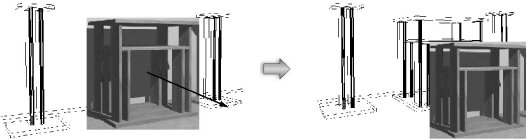
Luego del rendering, la imagen de mapa de bits de render se puede cortar desde el dibujo de Vectorworks y pegarse en cualquier programa de edición de imágenes para un manejo posterior.
~~~~~~~~~~~~~~~~~~~~~~~~~
